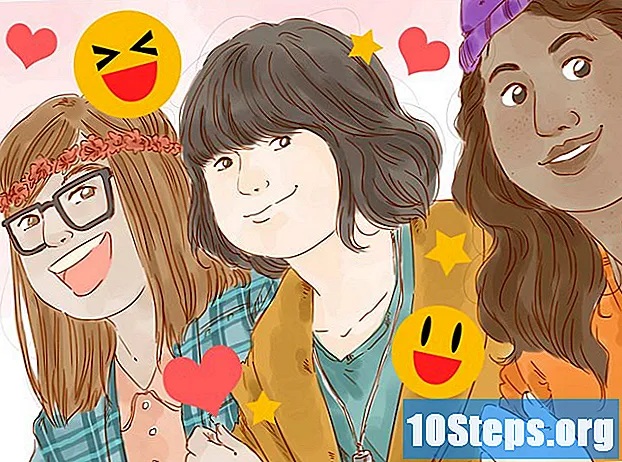Автор:
Ellen Moore
Дата создания:
17 Январь 2021
Дата обновления:
17 Май 2024
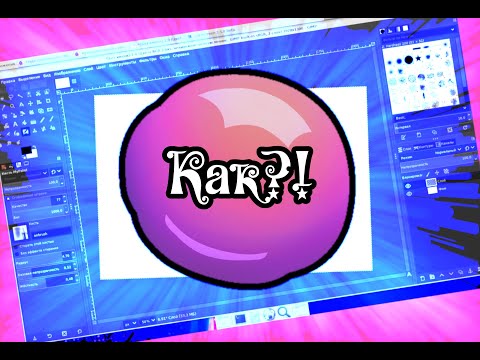
Содержание
Каждый может рисовать в любой графической программе. Эта статья поможет вам, объяснив общие техники рисования объекта. Требуются базовые знания о том, как использовать большинство инструментов GIMP.
Шаги
Выберите предмет для рисования, например кофейную кружку.

Подумайте о подходящем размере для объекта. Техника рисования чего-либо размером 30 x 30 пикселей и 400 x 400 пикселей очень различается.
Выберите технику. Если вы рисуете что-то относительно небольшое, попробуйте пиксельную технику. Если вы разрабатываете что-то большее, существует множество доступных методов. В этой статье будут рассмотрены два метода: один для рисования небольших объектов, а другой - для более крупных.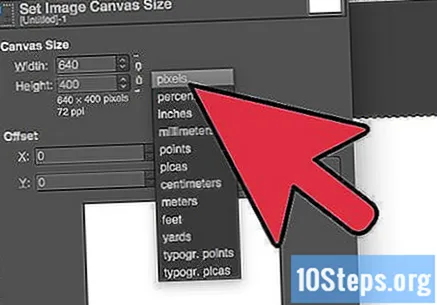
Метод 1 из 2: для небольших объектов

Используйте масштабирование. Инструмент «Масштаб» - ваш друг.
Инструментом «Карандаш» нарисуйте контур объекта. Мысленно разделите объект на более мелкие части. Например, если вы разрабатываете кружку, разделите ее на отверстие, корпус и ручку.

Выберите от трех до пяти оттенков цвета объекта и не снимайте выделения.
Подумайте о форме самой маленькой части объекта. Самая сложная часть рисования в несколько пикселей - это возможность воспроизвести точную форму.
Нарисуйте самую маленькую часть объекта и заштрихуйте ее выбранными цветовыми тонами. Возможно, вам потребуется использовать больше оттенков, в зависимости от мягкости объекта. При необходимости можно «создать» тона с помощью инструмента «Растушевка».
Уменьшайте масштаб, просматривайте свою работу, увеличивайте масштаб и улучшайте рисунок.
Повторите эти шаги со всеми частями объекта.
Добавьте детали. Если на кружке есть логотип, самое время его нарисовать. Не бойтесь сделать что-то слишком большое, это только запутает вас.
Опять же, снимите масштабирование, посмотрите задание и внесите необходимые корректировки. Повторяйте это, пока все не станет желаемым.
Готовый! Наслаждайтесь кружкой.
Метод 2 из 2: для больших объектов
Как и в случае с объектами меньшего размера, вы начнете с рисования основной формы.
На этот раз вместо инструмента «Карандаш» вы будете использовать «Путь». Научитесь использовать это и полюбите это.
Щелкните, ‘’ ’не перетаскивайте’ ’’, чтобы сформировать серию точек, создающих основную форму объекта. Не пытайтесь пока закруглять углы. Не забудьте оставить инструмент в режиме «Дизайн».
Пора определиться с масштабами предметов. Используйте сравнение, чтобы убедиться, все ли подходящего размера. Если вы разрабатываете кружку, убедитесь, что она не слишком отличается по размеру от ручки. Внесите необходимые корректировки.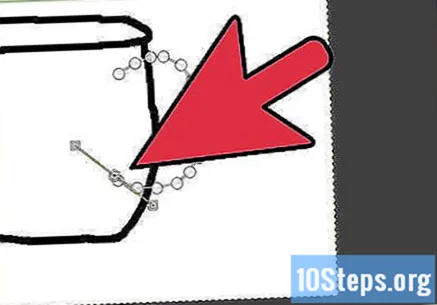
Дважды щелкните инструмент «Путь» и установите для него режим «Редактировать» (или удерживайте клавишу «Ctrl» при выполнении следующего шага).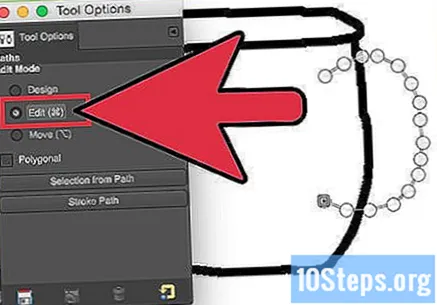
Преобразуйте путь в форму объекта. Для этого щелкните где-нибудь на линии и перетащите ее. Пришло время округлить детали, которые необходимо округлить. Используйте инструмент «Масштаб», чтобы помочь вам.
Отрегулируйте, пока все не станет идеально.
Щелкните «Правка»> «Форма контура». Выберите параметр «Карандаш», установите черный цвет и размер кисти 1 пиксель.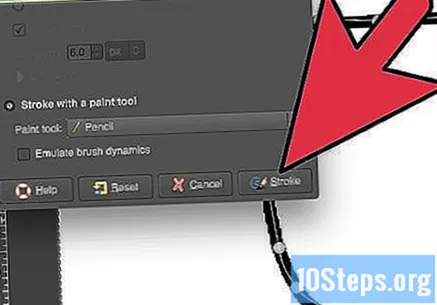
Теперь, как и в первом способе, мысленно разделите объект на более мелкие части. Раскрасьте каждую часть основным цветом с помощью инструмента «Заливка».
Теперь текстурируйте объект. Для этого есть много разных методов. Метод и текстура будут зависеть от используемого объекта.
Используйте для этого градиенты или готовые текстуры GIMP.
Чтобы сделать текстуру более грубой, нажмите «Фильтры»> «Искажения»> «Скручивание» или «Фильтры»> «Шум»> «Распространение».
Чтобы сгладить текстуру, попробуйте использовать градиенты с низкой непрозрачностью.
После определения текстуры добавьте свет. Для этого также есть несколько способов.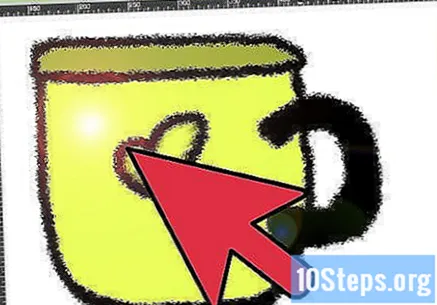
Один метод не требует пояснений. Щелкните «Фильтры»> «Световые эффекты»> «Эффект освещения».
Другой метод предполагает использование простого черно-белого градиента с низкой непрозрачностью.
Теперь пришло время добавить детали, такие как логотипы, напитки и т. Д. на объекте.
Экспериментируйте, пока не создадите что-то, что работает.
Затем вносите коррективы, пока объект не будет готов!
Полюбуйтесь своим творением и продолжайте его корректировать.
подсказки
- Используйте слои. Они очень полезны и сэкономят вам много работы и времени.
- Для многих другие инструменты, такие как «Sharpen» и «Borrar», только мешают и не используются в качественной работе. Не зацикливайтесь на этой мысли, если вам нужно их использовать, используйте их.
- Развивайте собственную технику. Есть несколько способов сделать все, и чужой метод может вам не подойти.
- Используйте опцию сглаживания.
- Попытайся! Вы, наверное, не пожалеете.
- Используйте инструменты цвета, такие как «Яркость / Контрастность». Если вы научитесь правильно им пользоваться, инструмент «Кривые» тоже может пригодиться.
- Цилиндры имеют закругленные вершины "" "и" ". Не поддавайтесь на эту шутку.
- Практикуйтесь с инструментом «Путь». Если у вас нет твердой «очень» руки и вы хорошо рисуете с помощью инструмента «Карандаш», он вам понадобится.
Предупреждения
- Инструмент «Путь» может разочаровывать, если вы его не понимаете. Не избавляйтесь от разочарования насильственными методами.
- Имейте в виду, что GIMP - это разрабатываемая программа, которая может работать нестабильно и давать сбой. Сохраняйте часто.
Необходимые материалы
- Компьютер с установленным GIMP.
- Клавиатура и мышь.
- Базовые знания об использовании и навигации GIMP.
- Много терпения.